由于要近期使用hadoop等进行相关任务执行,操作linux时候就多了
以前只在linux上配置J2EE项目执行环境,无非配置下jdk,部署tomcat,再通过docker或者jenkins自动部署上去
看下进程,复制粘贴删除等基本操作,很多东西久了不用就忘了,所有写个demo巩固下曾经的linux知识
后续会有hadoop等主流的大数据相关环境的搭建及使用
---------------------------------------------------------------------------------------------------------------------------------------------------------
这次讲最基本的J2EE环境搭建 VMware 12 下 CentOS-7-x86_64-Everything
1.虚拟机配置为静态地址且在同一网段(尽量不要用dhcp,如果ip变了会影响到诸如hadoop节点间网络不通)
a 配置为静态地址且指定网段和主机相同
编辑》》虚拟网络编辑器》》VMnet8》》
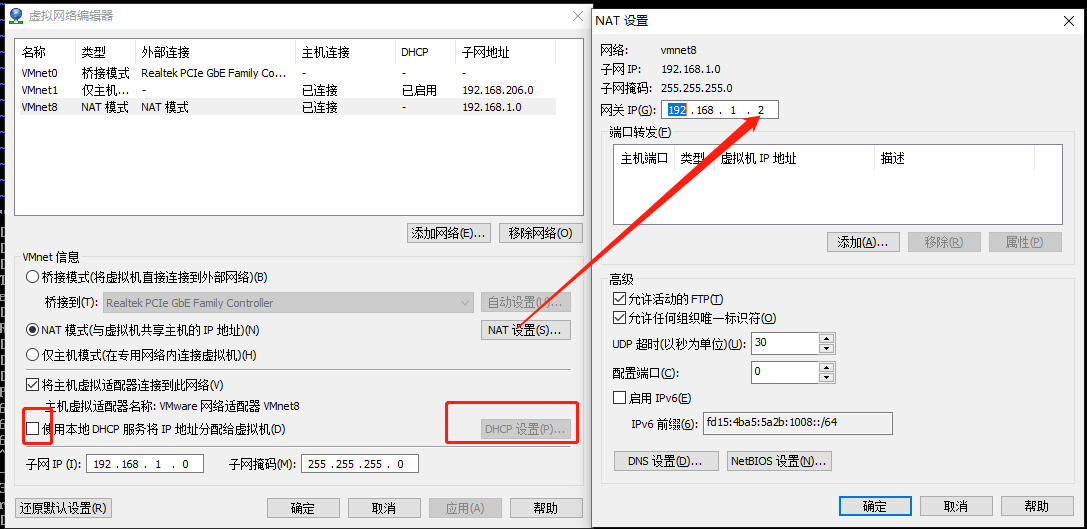
选中某台虚拟机后,右键》》设置》》网络适配器 设置为桥接模式
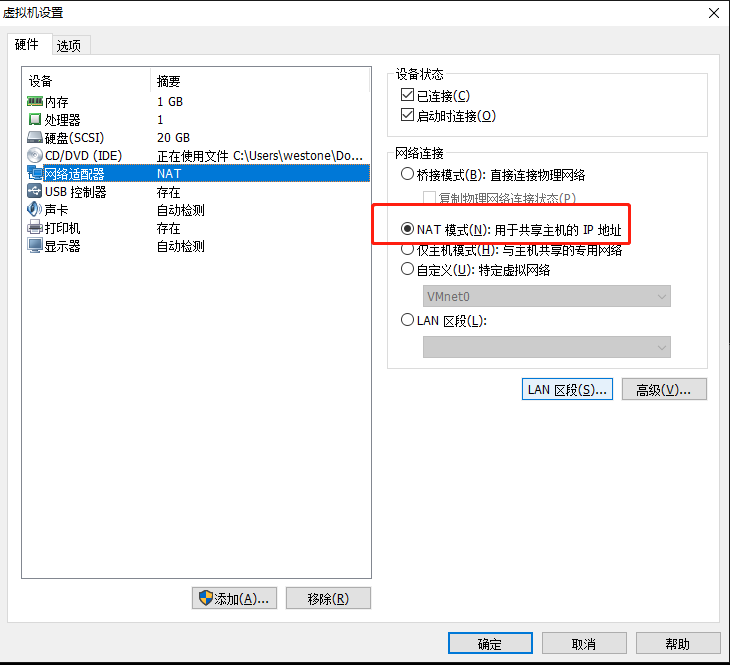
进入系统后 vi /etc/sysconfig/network-scripts/ifcfg-enxxxx 最后一点可能不一样,请确认 修改成和下面类似
TYPE="Ethernet"
BOOTPROTO="static"
DEFROUTE="yes"
PEERDNS="yes"
PEERROUTES="yes"
IPV4_FAILURE_FATAL="no"
IPV6INIT="yes"
IPV6_AUTOCONF="yes"
IPV6_DEFROUTE="yes"
IPV6_PEERDNS="yes"
IPV6_PEERROUTES="yes"
IPV6_FAILURE_FATAL="no"
IPV6_ADDR_GEN_MODE="stable-privacy"
NAME="ens33"
UUID="0689ca28-6b38-4226-b55a-e2e5a2825556"
DEVICE="ens33"
ONBOOT="yes"
IPADDR=192.168.1.80
NETMASK=255.255.255.0
GATEWAY=192.168.1.2
DNS1=61.139.2.69
重启网络服务使配置生效
service network restart
同时关闭防火墙并禁止开机启动
systemctl stop firewalld.service
systemctl disable firewalld.service
设置同步时间
#设置时区为上海 cp /usr/share/zoneinfo/Asia/Shanghai /etc/localtime #安装ntp yum -y install ntp # 同步时间 ntpdate pool.ntp.org #确认时间是否正确 date #写回bios,防止重启后失效 hwclock -w
重启系统,并确认能和主机互相ping通
如果虚拟机和主机不在同一网段,需要增加路由才能ping通
route -p add 192.168.65.0 255.255.255.0 192.168.0.168
2.配置jdk
完整版系统自带了openjdk,改为oracle的jdk
首先进行openjdk卸载
#查找带有openjdk的安装项目
rpm -qa | grep java
#根据名字删除
rpm -e --nodeps xxxxx
下载linux版本jdk到 /home目录下并通过 tar --xzvf jdk-xxxx.tar.gz /jdk1.8.0
vi /etc/profile
并添加如下内容、
export JAVA_HOME=/home/jdk1.8.0
export CLASSPATH=.:$JAVA_HOME/jre/lib/rt.jar:$JAVA_HOME/lib/dt.jar:$JAVA_HOME/lib/tools.jar
export PATH=$PATH:$JAVA_HOME/bin
使配置立即生效
#立即生效
source /etc/profile
通过 java -version确认是否配置成功
[root@master /]# java -version
java version "1.8.0_144"
Java(TM) SE Runtime Environment (build 1.8.0_144-b01)
Java HotSpot(TM) 64-Bit Server VM (build 25.144-b01, mixed mode)
[root@master /]# javac -version
javac 1.8.0_144
[root@master /]# echo $JAVA_HOME
/home/jdk1.8.0
[root@master /]#
同理其他的诸如maven也和JDK配置方式一致,解压后在/etc/profile增加到path中即可
tomcat直接解压即可 通过 ps -ef | grep "tomcat" 查看运行情况